PIXUS MP620の取扱説明書・マニュアル [全156ページ 21.54MB]
mp620-sg.pdf
http://cweb.canon.jp/.../mp620-sg.pdf - 21.54MB
- キャッシュ
32577view
156page / 21.54MB
��5困ったときには困ったときにはパソコンの画面にメッセージが表示されている「サービスエラー 5100」が表示されているチェック プリントヘッドホルダの動きが妨げられていませんかパソコンで印刷を中止して、本製品の電源を切ってください。それから、プリントヘッドホルダの保護材やつまった用紙など、プリントヘッドホルダの動きを妨げているものを取り除いてください。重 要このとき内部の部品には触れないよう、十分注意してください。印字結果不具合などの原因となります。本製品の電源を入れ直してみてください。それでも回復しない場合は、お客様相談センターまたは修理受付窓口に修理をご依頼ください。⇒「お問い合わせの前に」(P.142)「書き込みエラー/出力エラー」または「通信エラー」チェック 1 電源ランプが消えている場合は、電源コードが接続されていることを確認し、電源ボタンを押してください電源ランプが緑色に点滅している間は、本製品が初期動作中です。点滅から点灯に変わるまでお待ちください。チェック 2 MPドライバのプロパティで、プリンタポートが正しく設定されていることを確認してください※以下の手順で、「XXX」はご使用の機種名を表します。1 管理者(Administratorsグループのメンバー)としてWindowsにログオンする2 [コントロール パネル]から[ハードウェアとサウンド]の[プリンタ]を選ぶWindows XPをご使用の場合は、[コントロール パネル]から[プリンタとその他のハードウェア]、[プリンタとFAX]の順に選びます。Windows 2000をご使用の場合は、[コントロール パネル]から[プリンタ]をダブルクリックします。3 [Canon XXX Printer]アイコンを右クリックし、[プロパティ]を選ぶ4 [ポート]タブをクリックし、[印刷するポート]で[プリンタ]の欄に[Canon XXX Printer]と表示されている[USBnnn]("n"は数字)が選ばれているか確認する設定が誤っている場合は、MPドライバを再インストールするか、印刷先のポートを正しいものに変更してください。参 考無線LAN接続または有線LAN接続で本製品をご使用の場合は、ポート名は"CNBJNPxxxxxxxxxx"と表示されます。xxは、MACアドレスから生成される文字列、または、ネットワークのセットアップ時にユーザが設定した任意の文字列です。◦◦
参考になったと評価
 27人が参考になったと評価しています。
27人が参考になったと評価しています。
その他の取扱説明書
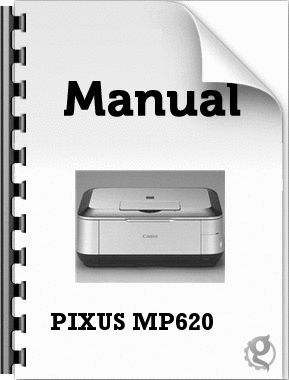
888 view
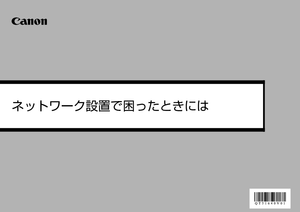
520 view

522 view
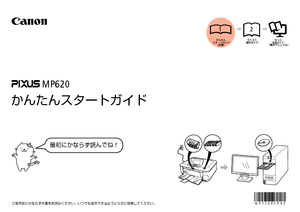
1118 view








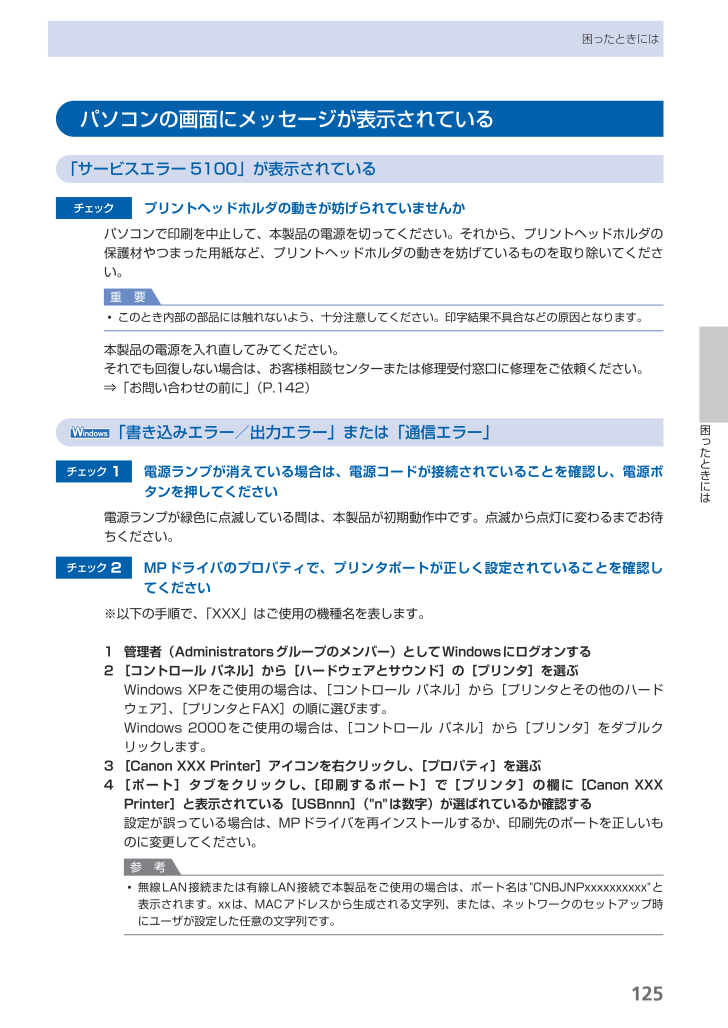
 27人が参考になったと評価しています。
27人が参考になったと評価しています。



